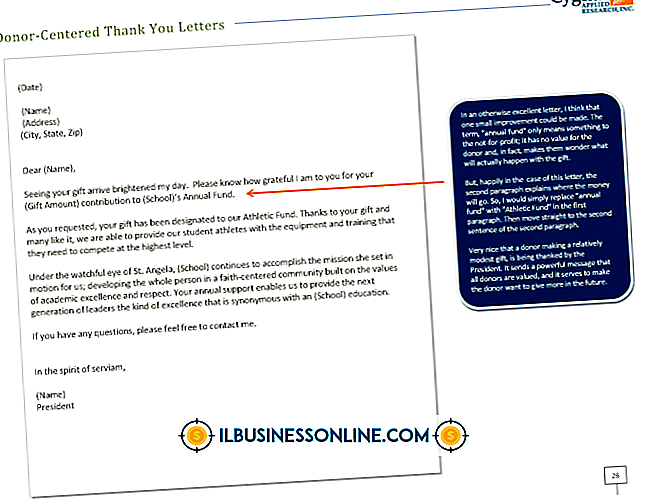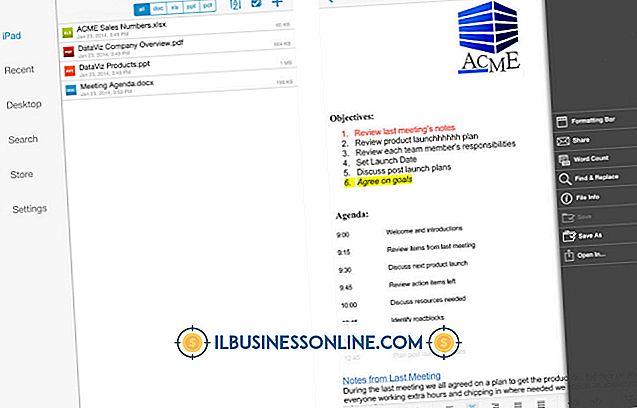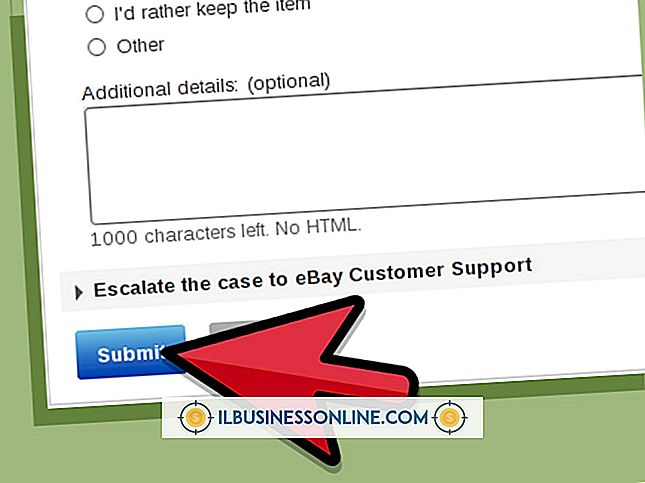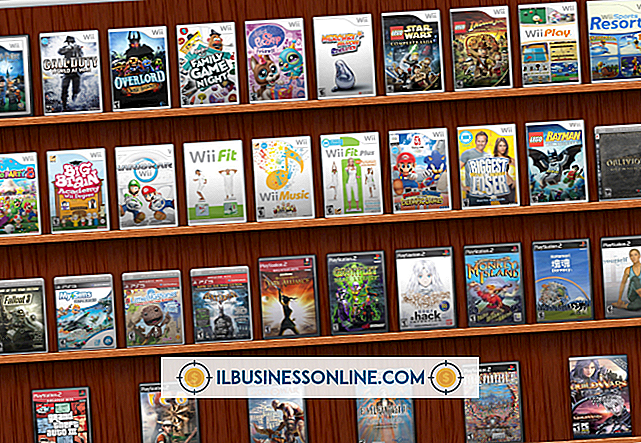Ubuntu में सभी अनुमतियाँ कैसे दें

अन्य लिनक्स वितरणों की तरह, Ubuntu डिफ़ॉल्ट रूप से फ़ाइलों और सिस्टम सेटिंग्स तक पहुंच को प्रतिबंधित करता है। प्रत्येक उपयोगकर्ता खाते ने अपनी फ़ाइलों की पहुंच को पढ़ा और लिखा है और कुछ सिस्टम फ़ाइलों तक पहुंच पढ़ी है। अन्य उपयोगकर्ता खाते किसी अन्य उपयोगकर्ता खाते की फ़ाइलों को नहीं देख सकते हैं। आप "chmod" कमांड का उपयोग करके सभी उपयोगकर्ताओं को फ़ाइल या फ़ोल्डर की अनुमति दे सकते हैं। जब आप उबंटू स्थापित करते हैं, तो आपके द्वारा बनाया गया पहला उपयोगकर्ता खाता प्रशासनिक पहुंच होता है, जो आपको अपना पासवर्ड दर्ज करने और सिस्टम प्रोग्राम का उपयोग करने की अनुमति देता है। आप उपयोगकर्ता खाता विंडो से अन्य उपयोगकर्ता खातों को प्रशासनिक अनुमति दे सकते हैं।
फ़ाइल अनुमतियाँ
1।
स्क्रीन के ऊपरी बाएँ कोने में उबंटू-लोगो के आकार का "डैश होम" आइकन पर क्लिक करके एक टर्मिनल विंडो खोलें, "टर्मिनल" टाइप करें जो प्रकट होता है और "एंटर" दबाएं।
2।
टर्मिनल में "sudo chmod a + rwx / path / to / file" टाइप करें, उस फाइल के साथ "/ path / to / file" को बदल दें जिसे आप सभी के लिए अनुमतियाँ देना चाहते हैं, और "Enter" दबाएँ। आप इसका उपयोग भी कर सकते हैं। "sudo chmod -R + a + rwx / path / to / folder" को एक फ़ोल्डर और उसके अंदर प्रत्येक फ़ाइल और फ़ोल्डर को अनुमति देने के लिए कमांड करें। यदि आप फ़ाइलों को निष्पादन योग्य नहीं बनाना चाहते हैं, तो कमांड से "x" को स्वीकार करें।
3।
पासवर्ड प्रॉम्प्ट पर अपना पासवर्ड टाइप करें और "एंटर" दबाएँ।
प्रशासनिक पहुंच
1।
प्रशासनिक अनुमति वाले उपयोगकर्ता के रूप में उबंटू डेस्कटॉप में प्रवेश करें।
2।
डेस्कटॉप के शीर्ष पर स्थित पैनल पर अपने उपयोगकर्ता नाम पर क्लिक करें और "उपयोगकर्ता खाते" का चयन करें। उपयोगकर्ता खाते की विंडो दिखाई देती है।
3।
उपयोगकर्ता खाते विंडो के ऊपरी दाएं कोने पर "अनलॉक" बटन पर क्लिक करें और अपना पासवर्ड दर्ज करें।
4।
उस खाते का चयन करें जिसे आप सूची में अनुमतियाँ देना चाहते हैं, विंडो के दाईं ओर "खाता प्रकार" बॉक्स पर क्लिक करें और "व्यवस्थापक" चुनें। यदि उपयोगकर्ता वर्तमान में लॉग इन है, तो उसे लॉग आउट और लॉग इन करना होगा। अद्यतन अनुमतियाँ प्राप्त करने के लिए वापस।
टिप्स
- आप फ़ाइल प्रबंधक विंडो से किसी फ़ाइल या फ़ोल्डर की अनुमतियों को राइट-क्लिक करके, "गुण" का चयन करके और प्रकट होने वाली गुण विंडो में "अनुमतियाँ" टैब पर क्लिक करके संपादित कर सकते हैं। यदि आपका उपयोगकर्ता खाता फ़ाइल का मालिक है तो आप इस विंडो का उपयोग केवल फ़ाइल की अनुमतियों को बदलने के लिए कर सकते हैं।
- उबंटू को अपनी उन्नत अनुमतियों का उपयोग करने से पहले अपने पासवर्ड दर्ज करने के लिए प्रशासनिक खातों की आवश्यकता होती है।
- कमांड लाइन पर "sudo" के साथ कमांड से पहले अपनी रूट अनुमतियों का उपयोग करें। उदाहरण के लिए, कमांड "apt-get update" विफल हो जाएगा, लेकिन "sudo apt-get update" उपलब्ध सॉफ़्टवेयर पैकेजों के बारे में अद्यतन जानकारी डाउनलोड करने के लिए आपकी उन्नत अनुमतियों का लाभ उठाता है।
चेतावनी
- सभी उपयोगकर्ताओं के लिए अनुमति देना खतरनाक है। सभी उपयोगकर्ता खातों के लिए सिस्टम फ़ाइलों या फ़ोल्डरों के लिए अनुमति न दें; डिफ़ॉल्ट अनुमतियाँ आपके सिस्टम की सुरक्षा करती हैं।